
Isi kandungan:
- Bekalan
- Langkah 1: Membongkar Orang Buta Semasa Anda
- Langkah 2: Sisipan Percetakan 3D
- Langkah 3: Membina Litar
- Langkah 4: Menyiapkan NodeMCU Board
- Langkah 5: Pengaturcaraan NodeMCU Dengan Perisian Smart Blinds
- Langkah 6: Menyiapkan Pelbagai Bahagian
- Langkah 7: Menggabungkan Semuanya
- Langkah 8: Ujian Akhir
- Pengarang John Day [email protected].
- Public 2024-01-30 11:09.
- Diubah suai terakhir 2025-01-23 15:01.
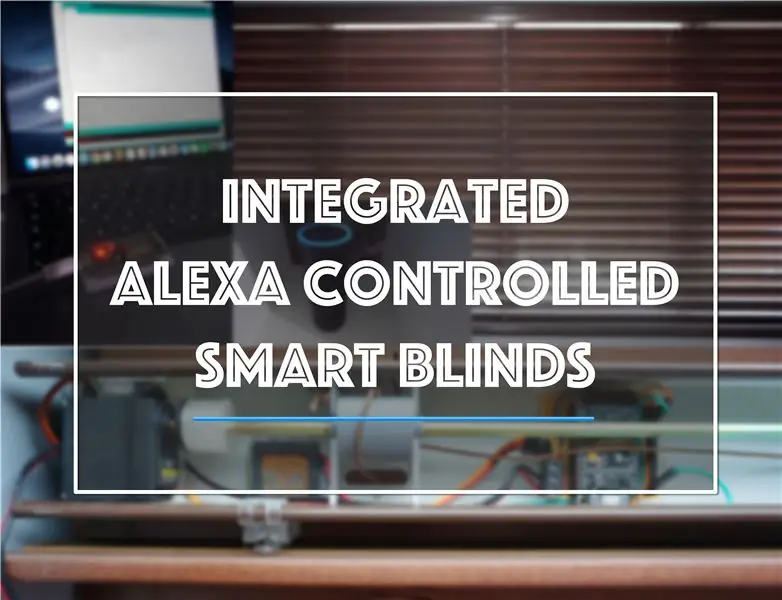

Terdapat banyak projek Smart Blind dan Instructables yang tersedia dalam talian. Walau bagaimanapun, saya ingin meletakkan sentuhan saya sendiri pada projek-projek semasa dengan tujuan menjadikan semua buta dalaman termasuk semua litar. Ini bermaksud sistem buta pintar yang lebih bersih dan rapi.
Oleh itu, dalam Instructable pertama saya, saya akan menunjukkan kepada anda bagaimana anda boleh membuat sistem buta pintar anda sendiri yang dapat dikawal oleh suara anda melalui Alexa, menggunakan peranti mudah alih atau secara manual di tirai itu sendiri.
Saya akan menyediakan semua yang saya boleh supaya anda dapat membuatnya sendiri! Nikmati: D
Bekalan
Soldering Iron & Solder
Senapang Gam Panas
Servo Tork Tinggi 1 x 270 Degreee (https://amzn.to/31Y1EqD)
1 x Lembaga Pembangunan NodeMCU ESP8266. Apa-apa yang serupa dengan ini:
2 x Butang Taktil
Papan kenyataan Prototaip
Panjang kabel Speaker yang diperlukan untuk mencapai soket USB (5V)
Pencetak 3D dengan Perkhidmatan Percetakan PLA atau 3D
Panjang Kabel Hookup
Pin Header Wanita & Lelaki untuk Memadankan Veroboard (Ini adalah pilihan, tidak diperlukan jika anda ingin menyolder semuanya terus ke papan)
Langkah 1: Membongkar Orang Buta Semasa Anda


Baiklah, bit pertama kedengaran agak menakutkan tetapi sangat lurus ke depan dan umumnya kebanyakan tirai menggunakan sistem yang sama, semuanya kelihatan sedikit berbeza!
Perkara pertama yang perlu anda lakukan ialah mencari bahagian di mana sistem takal semasa berada yang membolehkan anda membuka dan menutup tirai. Ia akan kelihatan serupa dengan gambar pertama (Ini sudah dikeluarkan dari tirai)
Setelah anda mengetahuinya, anda perlu mengeluarkannya dari tirai. Ini hanya kes melepaskan hujung tali yang tergantung (Terdapat simpul yang terletak di hujung setiap tali). Setelah ini dikeluarkan, akan ada sedikit mesin basuh penahan pada batang heksagon atau persegi yang melintasi sistem. Keluarkan ini (Harap simpan mengikut keperluannya kemudian) dan kemudian luncurkan sistem takal ke hujung batang.
Ini adalah semua yang perlu dibuang. Ini harus meninggalkan anda dengan batang di mana ia berada dan juga harus ada lubang di mana tali pulley melintasi, di sinilah butang untuk kawalan manual akan berada. Gambar kedua menunjukkan bagaimana bahagian dalam akan kelihatan setelah takal lama dikeluarkan.
Sebab untuk melepaskan takal ini adalah kerana daya tahan motor servo terlalu banyak, menyebabkan motor terhenti dan oleh itu tidak dapat menggerakkan tirai secara fizikal.
Langkah 2: Sisipan Percetakan 3D
Baiklah di bawah ini saya telah memasukkan semua fail 3D yang diperlukan untuk membuat Smart Blinds. Sekiranya anda tidak memiliki pencetak 3D maka terdapat pelbagai perkhidmatan dalam talian yang akan mencetak bahagian untuk anda dengan kos yang kecil. Saya telah memasukkan fail STL yang siap dicetak dan juga fail Fusion 360 mentah jika anda perlu menyesuaikan dimensi atau bentuk apa pun kerana tidak semua buta sama! Berikut adalah penjelasan ringkas bagi setiap Model di bawah:
Servo Coupling - Gandingan servo dirancang agar sesuai dengan sebarang aksesori servo standard dan akan dipasang pada servo menggunakan skru yang disediakan dengan servo. Gandingan yang saya sertakan akan sesuai dengan batang Hexagonal di dalam tirai dengan diameter 6mm.
Sisipan Litar Utama - Sisipan ini direka agar papan litar utama terpaku di atas dan duduk di dalam tirai di bawah batang kawalan buta.
Servo Insert - Sisipan ini direka untuk servo diikat dan kemudian diluncurkan ke hujung tirai. Ia akan menahan servo dengan selamat tanpa pergerakan. Ini telah dirancang agar sesuai dengan servo yang terdapat di bahagian persediaan.
Push Button Holder - Terakhir, pemegang butang tekan akan membenarkan litar butang tekan yang dibuat di kemudian hari ditahan di tempat di atas lubang yang tertinggal di tirai dari takal. Ini akan membolehkan operasi tirai secara manual jika diperlukan.
Langkah 3: Membina Litar
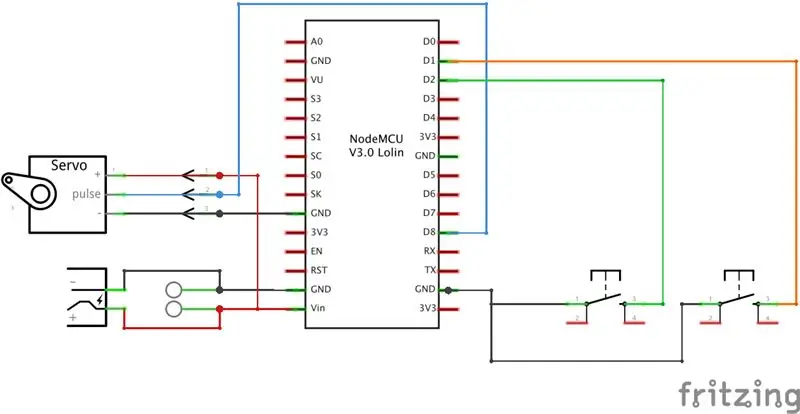



Langkah ini memerlukan penyolderan yang agak banyak tetapi semuanya berbaloi! Luangkan masa anda dan jangan terburu-buru apa-apa.
Kami akan membina litar di papan tembaga, ini akan membolehkan litar dibina dengan mudah, pastikan memotong trek yang betul untuk menghentikan litar pintas!
Ikuti rajah litar Fritz yang disertakan untuk membina litar Smart Blinds. Semasa membina litar, anda mesti mencetak sisipan litar. Oleh itu, bergantung pada ukuran yang anda perlukan untuk membuat tirai, cubalah membuat litar sekecil mungkin. Seperti yang anda lihat dari yang saya buat, Papan Kata mempunyai lebar yang sama dengan panjang papan nodeMCU. Ini menjimatkan ruang berharga sekali di dalam tirai.
Seperti yang disebutkan di bahagian persediaan, saya memilih untuk menyolatkan pin header wanita ke papan, ini akan membolehkan saya menukar nodeMCU dengan mudah sekiranya pernah gagal atau jika ada masalah. Walau bagaimanapun, jika anda mahu, boleh diterima untuk memasangkan papan nodeMCU terus ke Veroboard.
Satu perkara yang saya cadangkan adalah menggunakan header Male untuk sambungan servo ke papan, ini menjadikannya lebih mudah dipasang sekali di dalam tirai.
Gambar menunjukkan papan siap (Dengan bahagian bercetak 3D sudah terpaku padanya)
Papan Litar Tombol Tekan
Litar lain yang perlu anda bina ialah Push Button Circuit yang akan membolehkan anda mengatasi pergerakan buta secara manual jika diperlukan. Pemegang dicetak 3D yang disertakan mempunyai ruang yang cukup untuk dua butang dan juga merangkumi lubang untuk 3 kabel yang dimasukkan keluar dari sisi (1 GND dan 1 untuk setiap butang input digital) Seperti yang anda lihat dari rajah litar, kabel GND adalah daisy berubah jadi hanya ada satu kabel yang bergabung dengan litar butang tekan GND ke Litar NodeMCU GND.
Ukuran yang anda perlukan untuk membuat Circuit Veroboard adalah:
W = 24mm
L = 21mm
Langkah 4: Menyiapkan NodeMCU Board
Langkah seterusnya adalah memuat naik perisian yang diperlukan ke papan NodeMCU. Cara untuk melakukannya adalah dengan menggunakan Arduino IDE. Namun, ini bukan masalah plug and play kerana perpustakaan untuk NodeMCU perlu dipasang ke IDE.
Daripada saya menjalani proses ini, saya akan mengesyorkan menggunakan panduan ini kerana ia menerangkan setiap langkah dan perincian yang diperlukan untuk membuat NodeMCU bekerja dengan persekitaran Arduino:
bit.ly/2Rznoni
Setelah anda menyelesaikan Instructable di atas, anda sekarang harus berada di titik di mana NodeMCU dapat diprogramkan menggunakan Arduino IDE, NodeMCU dapat menyambung ke WiFi anda dan anda juga dapat mengendalikannya melalui penyemak imbas web.
Langkah 5: Pengaturcaraan NodeMCU Dengan Perisian Smart Blinds

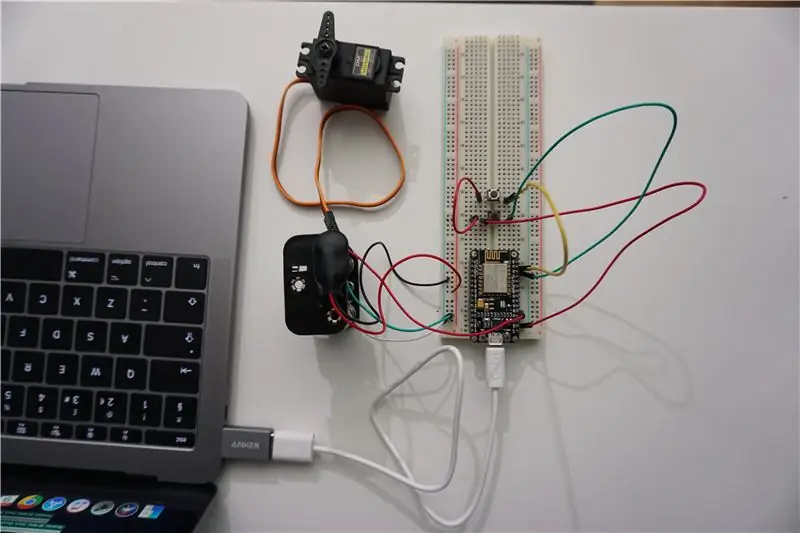
Langkah seterusnya untuk benar-benar memuat naik program smart blinds ke papan NodeMCU. Sudah ada perpustakaan luar biasa yang membolehkan anda mengawal pencahayaan pintar dengan kawalan kecerahan melalui NodeMCU dan Alexa. Perpustakaan ini dibuat oleh AirCookie dan membolehkan sehingga 10 peranti diprogramkan. Anda boleh mendapatkan kod sumber asal di sini:
Dalam kes Smart Blinds, kami menggunakan On / Off lampu maya untuk mematikan tirai dari posisi Off (0) dan posisi hidup (Peratusan terakhir yang digunakan). Kami kemudian menggunakan tetapan Brightness sebagai jumlah yang kami mahu buta dibuka. Walau bagaimanapun, ini hanya berkisar antara 0-70% dengan 70% menjadi rangkaian servo sepenuhnya.
Saya telah memasukkan fail Arduino. Oleh itu, sila muat turun kod dan kemudian membukanya. Anda dapat melihatnya tidak memerlukan banyak perkara untuk semua ini berlaku tetapi ada beberapa perubahan yang perlu anda buat.
WiFi SSID: Perkara pertama adalah menukar SSID agar sesuai dengan sambungan WiFi yang ingin anda gunakan. Ini mesti sepadan dengan tepat, jika tidak, anda akan menghadapi masalah ketika menyambung.
Kata Laluan WiFi: Perkara kedua yang perlu anda ubah ialah Kata Laluan WiFi agar sesuai dengan kata laluan SSID yang anda sambungkan juga.
Perpustakaan Espalexa: Selanjutnya anda perlu memastikan bahawa anda menambahkan perpustakaan Espalexa ke Arduino IDE anda. Untuk melakukan ini, ikuti tutorial yang sangat pendek ini:
Tukar Nama Peranti: Perkara terakhir yang perlu anda lakukan ialah menukar nama peranti seperti yang anda mahukan muncul di aplikasi Alexa. Untuk melakukan ini, ubah bahagian dalam baris ini 'espalexa.addDevice ("Blinds", servoPositionChanged, 20)' di mana tertulis 'Blinds'. Tukar ini kepada apa sahaja yang anda mahukan.
Setelah semua langkah di atas selesai, cukup tekan butang muat naik untuk memuat naik program ke papan NodeMCU anda. Sekarang semoga berjaya dan anda boleh melangkah ke langkah seterusnya, Menguji!
Menguji Program:
Dalam kes anda, anda sekarang harus berada di titik di mana anda mempunyai litar yang dibina. Walau bagaimanapun, untuk tujuan ini tidak dapat diselesaikan, halaman menunjukkan bahawa saya mengujinya sebagai penyusun papan roti sementara. Setelah litar dibina dan program dimuat, kini anda boleh menguji semuanya berfungsi dengan baik. Oleh itu, sambungkan semuanya mengikut rajah litar dan kemudian uji terlebih dahulu bahawa butang manual berfungsi. Satu butang harus menghidupkan servo satu arah dan yang lain harus menjadikannya sebaliknya. Setelah ini selesai, anda kini perlu menambahkan peranti ke Alexa anda.
Untuk menambahkan peranti ke alexa anda, ikuti langkah berikut:
1. Buka aplikasi Alexa anda pada peranti mudah alih anda
2. Pergi ke tab Peranti dan kemudian tekan tanda tambah di kanan atas skrin
3. Seterusnya, tekan 'Tambah Peranti'
4. Tatal ke bawah sehingga anda menemui tajuk yang bertuliskan 'Lain-lain'
5. Kemudian tekan peranti penemuan. Ini akan memakan masa beberapa saat dan peranti anda akan muncul dengan nama yang anda masukkan ke dalam kod
6. Anda kemudian boleh menambahkan peranti ke senarai peranti anda
Setelah peranti ditambahkan, anda kemudian boleh menggunakan anda Alexa untuk mengatur servo ke posisi yang anda inginkan dari 0-70% dengan mengatakan 'Alexa, tetapkan (Nama yang anda berikan pada peranti anda) hingga 50%' Lakukan ini pada peratusan yang berbeza untuk pastikan ia bertindak balas dengan betul.
Sekiranya anda mendapat masalah dengan perkara Alexa, sila gunakan pautan Github ke perpustakaan di mana anda boleh menyelesaikan masalah anda:
Langkah 6: Menyiapkan Pelbagai Bahagian



Langkah seterusnya adalah di mana perkara mulai bersatu dan memasukkan semua ke dalam pelbagai pemasangan 3D yang siap untuk masuk ke dalam casis buta
Menyusun Servo:
Perkara pertama yang perlu dilakukan adalah menyediakan servo untuk masuk ke dalam buta. Oleh kerana ukuran servo, dua lubang skru penyokong perlu dikeluarkan yang sangat mudah dilakukan kerana pembinaannya plastik. Tanggalkan dua lubang skru seperti yang dilingkari dalam gambar.
Setelah bahagian ini dikeluarkan, geser servo ke dalam servo mount 3D dan gunakan skru yang disediakan untuk menahan servo di tempatnya.
Masukkan kabel servo dari belakang servo dan di bahagian bawah pelekap.
Melampirkan gandingan:
Langkah seterusnya adalah memasang gandingan ke servo. Untuk melakukan ini, gunakan lampiran cakera penuh yang disediakan yang disertakan dengan servo anda dan gunakan dua skru yang disediakan untuk memautkan cakera ke sisi gandingan dengan lubang skru masuk. Skru akan lebih besar daripada lubang pada lampiran servo jadi luangkan masa dan berhati-hati agar tidak membelah plastik.
Setelah cakera dilekatkan pada gandingan, perkara terakhir yang perlu dilakukan ialah meluncurkan unit gandingan ke servo spline dan menggunakan skru spline untuk menahannya ke servo dengan erat.
Litar Utama & Butang:
Untuk memasang litar utama di litar litar, saya hanya menggunakan pelekat panas untuk menutup sebahagian besar bahagian bawah papan litar dan kemudian menekannya ke atas pelekap. Ini cukup untuk mengamankannya di tempat dan tujuan utama pemasangan adalah menghentikan litar pintas litar terhadap bingkai buta logam.
Litar butang mudah dipasang dan tidak memerlukan lem panas. Untuk memasangnya, cukup masukkan 3 kabel melalui slot kabel dan kemudian luncurkan litar ke celah sisi sehingga ia berhenti.
Kabel Kuasa Mains:
Untuk kabel Mains, saya menggunakan kabel pembesar suara 2 teras dan menyolder sambungan USB pada satu hujungnya. Ini membolehkan litar dihidupkan dari soket USB standard yang dimiliki oleh banyak orang. Saya cadangkan menggunakan yang serupa dengan saya iaitu: 5V / 2.1A. Tidak perlu melebihi 5V kerana ini semua yang diperlukan oleh servo.
Jadikan Kabel panjang yang diperlukan untuk mencapai tirai ketika memasang kembali dan cukup kendur, jadi untuk memastikan ia tidak menarik pada litar dan kabel.
Langkah 7: Menggabungkan Semuanya



Ini adalah langkah terakhir untuk benar-benar membina Smart Blinds anda!
Memasukkan Papan Litar
Langkah pertama adalah memasukkan papan litar Utama ke bingkai buta. Saya cadangkan meletakkan ini di seberang takal pertama di mana servo akan duduk. Untuk memasukkan papan, angkat batang dan ia akan menjauh dari bingkai buta. Setelah anda berada di bawahnya, geser papan litar ke dalamnya, pastikan ia sepenuhnya ditarik ke bahagian bawah bingkai dan berada di lokasi yang tepat sehingga semua kabel dapat dicapai. (Gambar saya sudah menunjukkan kabel di tempatnya)
Memasukkan Butang
Langkah kedua, sementara batang masih diangkat, adalah dengan menahan butang ke tempatnya. Untuk melakukan ini, letakkan sedikit lem panas (Atau superglue jika anda tidak keberatan ia kekal), kemudian letakkan butang yang menunjuk ke bawah di atas lubang. Pastikan anda boleh mendapatkan kedua-dua butang dari bawah, serupa dengan gambar. Sekarang hantarkan kabel di sekitar takal seperti yang ditunjukkan dalam gambar dan sambungkannya ke input yang betul mengikut gambarajah litar.
Memasukkan Servo Assembly
Langkah seterusnya adalah memasukkan servo assembly. Untuk melakukan ini, hanya masukkan badan utama ke hujung buta. Ia mesti meluncur dengan senang selepas beberapa tekan dan tarikan di atas pelekap. Jangan sambungkan gandingan pada titik ini kerana rod masih boleh diangkat dan tidak berada di tempatnya sepenuhnya. Masukkan kabel servo melalui dudukan dan arah yang sama seperti kabel butang dan kemudian pasangkan ke papan litar.
Kuasa:
Seterusnya, masukkan kabel kuasa anda ke hujung bingkai buta, kemudian di bawah pelekap servo di mana kabel servo berjalan. Kemudian beri arah yang sama dengan kabel yang lain dan pasangkan ke terminal skru yang betul. Memastikan ia baik dan selamat dan tidak akan tercabut.
Menghubungkan Bahagian Mekanikal Bersama:
Langkah terakhir adalah menyambungkan servo ke batang buta. Jadi pertama, tolak batang ke tempatnya dan luncurkannya ke arah servo sejauh mungkin. Ganti mesin basuh penyumbat kecil yang dikeluarkan sejak awal semasa melepaskan takal. Tolak mesin basuh sejauh mungkin. Sekarang apabila anda menggoyangkan batang ke belakang dan ke belakang, ia tidak boleh meluncur keluar dari tempatnya.
Sekarang putar rod ke kedudukan yang anda mahukan ketika servo anda berada pada 0 DEGREES. Seterusnya putar servo anda ke 0 DEGREES juga dengan memutar gandingan searah jarum jam sehingga servo tidak dapat bertukar lagi.
Seterusnya, geser unit servo ke arah batang dan gandingan dan batang harus berbaris, jika tidak, anda mungkin harus memutar batang sedikit (Jangan putar servo kerana ia akan meletakkannya dari kedudukannya) Setelah mereka berdua berbaris, tolak bersama sehingga mereka tidak bergerak lagi.
Perhimpunan Selesai:
Itu semua yang ada di dalam buta berkumpul bersama. Sebelum menggantungkan tirai ke atas pendakap, pastikan bahawa semua bahagian dalamnya disambungkan dengan betul dan semua sambungan elektrik dan mekanikal selamat.
Satu petua yang akan saya berikan ialah meletakkan sedikit pita penebat elektrik di atas cip wifi. Ini kerana ia sangat dekat dengan batang buta ketika ia berpusing.
Langkah 8: Ujian Akhir
Sekian !, anda kini telah menyelesaikan semua langkah yang diperlukan untuk menjadikan Smart Blinds dikendalikan oleh Alexa.
Langkah terakhir adalah menjalankan ujian penuh pada sistem buta anda.
Pertama, Hidupkan tirai anda dan berikan 20-30 saat untuk memastikan bahawa ia telah disambungkan ke WiFi sepenuhnya. Kadang-kadang ia memerlukan sedikit masa kerana kekurangan Antena di papan NodeMCU, ia dapat bertahan melalui bingkai buta logam.
Setelah dihidupkan dan disambungkan, tirai akan beralih ke kedudukan lalai mereka. Pada tahap ini, main-main menggunakan kombinasi arahan Alexa dan juga menggunakan butang manual.
Harap anda menikmati membuat Instructable pertama saya. Blindan Pintar yang Dikendalikan Alexa
Disyorkan:
Jam Penggera Pintar: Jam Penggera Pintar Dibuat Dengan Raspberry Pi: 10 Langkah (dengan Gambar)

Jam Penggera Pintar: Jam Penggera Pintar Dibuat Dengan Raspberry Pi: Adakah anda pernah mahukan jam pintar? Jika ya, ini adalah penyelesaian untuk anda! Saya membuat Jam Penggera Pintar, ini adalah jam yang boleh anda ubah waktu penggera mengikut laman web. Apabila penggera berbunyi, akan ada bunyi (bel) dan 2 lampu akan
Lampu Mummy - Lampu Pintar Terkawal WiFi: 5 Langkah (dengan Gambar)

Lampu Mummy - Lampu Pintar Terkawal WiFi: Kira-kira 230 ribu tahun yang lalu manusia belajar mengawal api, ini membawa kepada perubahan besar dalam gaya hidupnya ketika dia mulai bekerja pada waktu malam juga menggunakan cahaya dari api. Kita boleh mengatakan bahawa ini adalah permulaan Pencahayaan Dalam Ruangan. Sekarang saya
Cara Mengawal Suis Pintar Asas Sonoff Berasaskan ESP8266 Dengan Telefon Pintar: 4 Langkah (dengan Gambar)

Cara Mengawal Suis Pintar Asas Sonoff Berasaskan ESP8266 Dengan Telefon Pintar: Sonoff adalah barisan peranti untuk Rumah Pintar yang dibangunkan oleh ITEAD. Salah satu peranti yang paling fleksibel dan murah dari talian tersebut adalah Sonoff Basic. Ia adalah suis berkemampuan Wi-Fi berdasarkan cip hebat, ESP8266. Artikel ini menerangkan cara menyiapkan Cl
Automasi Rumah - Blind Pintar: 8 Langkah

Automasi Rumah - Smart Blinds: Dalam instruksional ini, kita akan melihat bagaimana memasang semula tirai anda sendiri di rumah dengan motor servo dan pengawal khusus untuk menjadikan tirai rumah anda menjadi tirai pintar automatik yang dapat disatukan dengan pembantu rumah untuk memberi anda automatik sepenuhnya samb
Membaiki Pek Bateri 9.6v yang Terpadu Termal: 4 Langkah

Membaiki Pek Bateri 9.6v yang Terpadu Termal: Mengapa pek bateri 9.6v anda tidak berfungsi? Mungkin terma sekering. Itu tidak dapat diset semula, dan hancurkan arus ke atau dari pek anda jika mereka menjadi panas. Ini akan menunjukkan cara mengeluarkan sekering yang rosak dan memasang semula pek sehingga anda dapat terus bergerak
